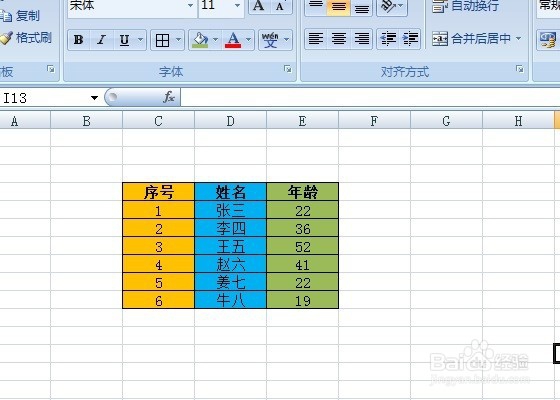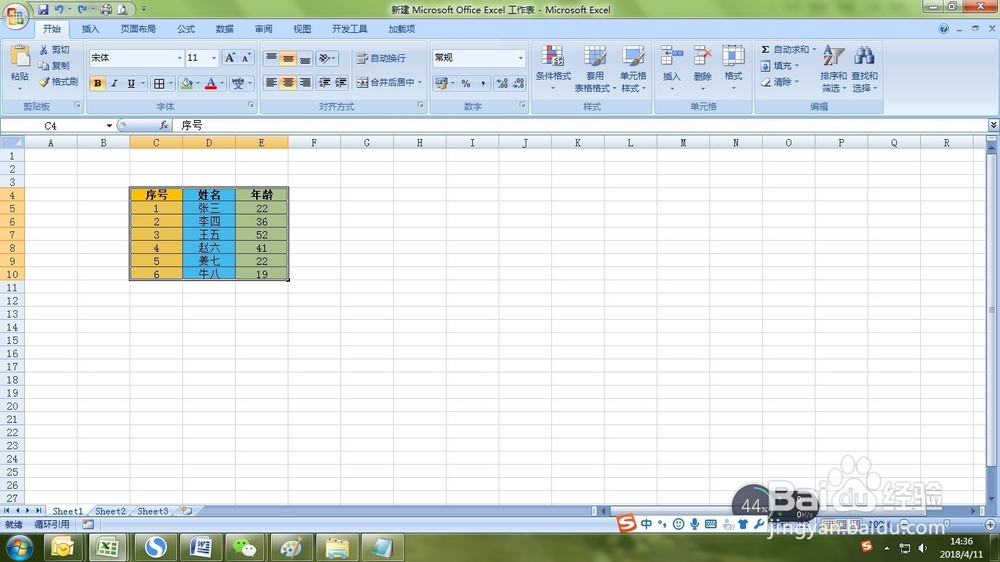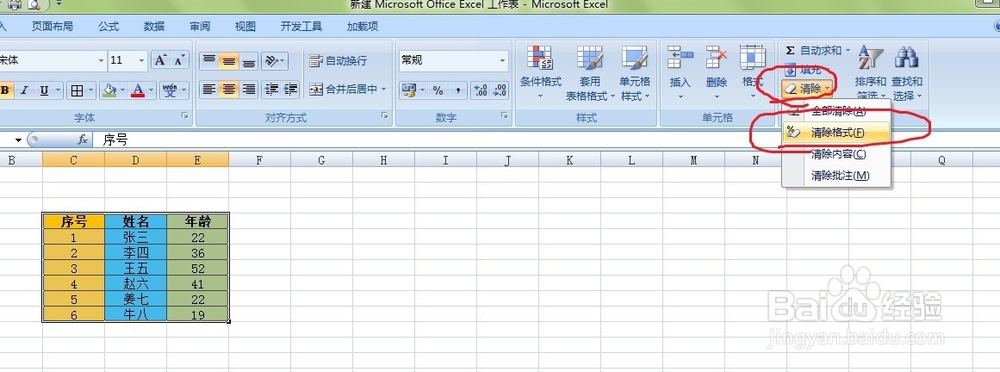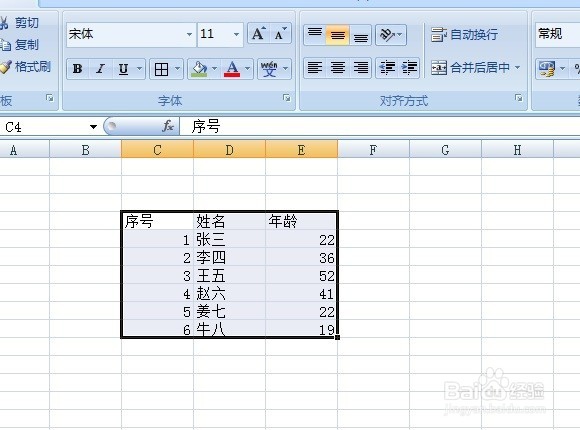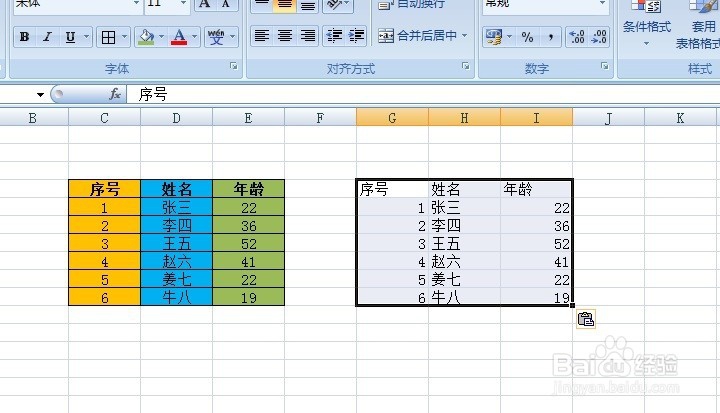如何快速清除excel表格中的所有格式
1、如图所示,表格中的三列都有不同的颜色格式,还有加粗字体等设置,我们想将这些格式都快速的清除掉。
2、首先,选中需要清除格式的单元格。
3、然后选择开始选项中的编辑选项中的清除。
4、选择清除中的清除格式,单击选中。
5、选中清除格式后,表格中的所有设置格式就全部清除了。
6、还有一种方法就是全憧钏荭拜部选择这些单元格,然后选择复制,再继续选择-选择性粘贴,在弹出的对话框中选择数值,点击确定。
7、点击确定之后,就是无格式的原始内容被粘贴到了空白单元,就可以根据实际的需求进行下一步的操作了。
声明:本网站引用、摘录或转载内容仅供网站访问者交流或参考,不代表本站立场,如存在版权或非法内容,请联系站长删除,联系邮箱:site.kefu@qq.com。
阅读量:80
阅读量:63
阅读量:26
阅读量:74
阅读量:34